U bent hier:
Google-wachtwoord vergeten? Los het zo op
Artikel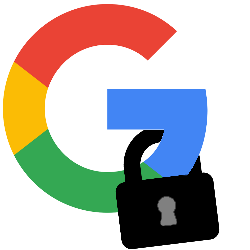
Het wachtwoord van uw Google-account vergeten? De toegang herstellen kan via een gekoppeld mailadres of telefoonnummer.
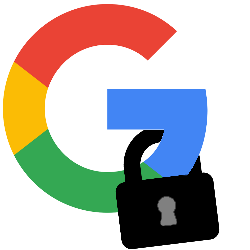

Wachtwoord van Gmail vergeten
Ojee, u wilt inloggen in Gmail, maar weet het wachtwoord ineens niet meer. Gelukkig heeft Google een manier om het wachtwoord van uw Google-account te herstellen.
Een Google-account bestaat uit een e-mailadres en wachtwoord. Hiermee logt u in bij Gmail, Drive, Google Foto’s en YouTube. Gewoon het wachtwoord opzoeken kan alleen als het in een wachtwoordmanager staat. Iedereen met een Google-account heeft een keer herstelgegevens ingevuld. Dat kan een tweede e-mailadres zijn of een telefoonnummer. Of allebei. Handig, want dan kunt u een nieuw wachtwoord instellen zonder dat het oude wachtwoord nodig is.
Google-account herstellen met e-mail
Verander zo het wachtwoord van Google op de computer:
- Open accountherstel van Google.
- Vul het e-mailadres van het Google-account in.
- Klik op Volgende.
- Wil Google toegangssleutels instellen? Dat is nu niet handig. Klik op Andere manier proberen.
- Hebt u een ander e-mailadres gekoppeld aan het account? Volg de onderstaande stappen. Hebt u in plaats daarvan uw telefoonnummer gekoppeld? Sla deze stappen over en ga naar de volgende alinea.
- Klik op 'Ontvang een verificatiecode op [e-mailadres].
- Log in bij het gekoppelde mailadres.
- Open de mail van Google.
- Neem de code over op de site en klik op Volgende.
- Klik op Wachtwoord updaten om een nieuw wachtwoord in te stellen.
- Klik op Wachtwoord tonen zodat u kunt zien wat u typt.
- Typ onder 'Wachtwoord opgeven' een nieuw wachtwoord. Het moet minimaal 8 tekens lang zijn.
- Typ onder 'Bevestigen' nogmaals het nieuwe wachtwoord.
- Klik op Wachtwoord opslaan.
Het nieuwe wachtwoord is ingesteld.
Google-account herstellen met telefoonnummer
Zo werkt het herstellen met een telefoonnummer:
- Open accountherstel van Google op de computer.
- Vul het e-mailadres van het Google-account in.
- Klik op Volgende.
- Wil Google toegangssleutels instellen? Dat is nu niet handig. Klik op Andere manier proberen.
- Tik op Geef je wachtwoord op.
- Typ iets in het veld voor het wachtwoord. Maakt niet uit wat. Klik op Volgende.
- Google vraagt om het telefoonnummer. En geeft een hint. Boven het invulvak ziet u een rij sterretjes en de laatste twee getallen van het nummer. Klik op Telefoonnummer en typ uw telefoonnummer.
- Klik op Volgende.
- Pak uw telefoon erbij en tik op de melding 'Bevestig dat jij het bent' van Google.
- Tik op Ja, ik ben het.
- Op het computerscherm is een getal verschenen. Tik op uw telefoon op dat getal.
- Kies op de computer hoe u een verificatiecode wilt krijgen. Wij tikken op Ontvang een verificatiecode op [een niet-Gmail-adres].
- Open mailprogramma van het tweede mailadres en open de mail met de code.
- Neem de code over op het Google-scherm en klik op Volgende.
- Klik op Wachtwoord updaten om een nieuw wachtwoord in te stellen.
- Klik op Wachtwoord tonen zodat u kunt zien wat u typt.
- Typ onder 'Wachtwoord opgeven' een nieuw wachtwoord. Het moet minimaal 8 tekens lang zijn.
- Typ onder 'Bevestigen' nogmaals het nieuwe wachtwoord.
- Klik op Wachtwoord opslaan.
Het nieuwe wachtwoord is ingesteld.
Wachtwoord Google-account vergeten op Android
Het wachtwoord van Gmail en de andere Google-diensten veranderen? Doe dat zo op een Android-telefoon:
- Open accountherstel van Google.
- Vul het e-mailadres van het Google-account in.
- Klik op Volgende of Next.
- Is alles in het Engels? Tik onderaan op English en kies Nederlands.
- Kies hoe u wilt inloggen. Wij kiezen voor Ontvang een verificatiecode op [e-mailadres].
- U krijgt een e-mail met een bevestigingscode. Open het gekoppelde mailadres.
- Klik op de e-mail van Google.
- Onthoud de code of schrijf die op een papiertje.
- Ga terug naar de pagina van accountherstel in de browser. Tik daarvoor op de Recent-knop en tik op het browservenster.
- Tik op het tekstvak en typ de cijfers. Tik op Volgende.
- Google vraag of u het bent die probeert in te loggen. Tik op Ja, ik ben het.
- Tik op Wachtwoord updaten om een nieuw wachtwoord in te stellen.
- Klik op Wachtwoord tonen zodat u kunt zien wat u typt.
- Typ onder 'Wachtwoord opgeven' een nieuw wachtwoord. Het moet minimaal 8 tekens lang zijn.
- Typ onder 'Bevestigen' nogmaals het nieuwe wachtwoord.
- Klik op Wachtwoord opslaan.
- Apparaten waarop u bent ingelogd met Google blijven aangemeld als u tikt op Wachtwoord wijzigen.
- De beveiligingscheck komt ik beeld. Hier hoeft u nu niets mee te doen. U kunt de pagina of de browser afsluiten.
Het wachtwoord in aangepast. Ga naar een Google-dienst en log in met het nieuwe wachtwoord.
Wat vind je van dit artikel?
Geef sterren om te laten zien wat je van het artikel vindt. 1 ster is slecht, 5 sterren is heel goed.
Meer over dit onderwerp
Gmail-wachtwoord wijzigen
Is uw Gmail-wachtwoord bekend bij anderen? Wijzig dan het wachtwoord van uw account bij Google.
Google-account aanmaken
Met een Google-account hebben mensen toegang tot de internetdiensten van Google, waaronder Gmail. Maak dit account gratis aan.
Bekijk meer artikelen met de categorie:
Meld je aan voor de nieuwsbrief van SeniorWeb
Elke week duidelijke uitleg en leuke tips over de digitale wereld. Gratis en zomaar in de mailbox.